こんにちは、吉岡てんぱです。
普段から子供たちの写真を撮るのが大好きな私は、毎月100枚単位で写真データが増えていきます。
以前はそのうちの6~7割を現像して、貼り付けるタイプのアルバムに入れていましたが…
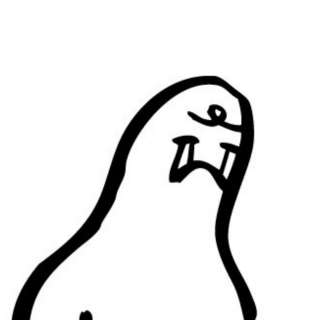
(貼り付けるタイプのアルバムって重いんですよね…。)
そんなこともあり、今年からは子供の写真はフォトブックにして保存することにしました。
過去の現像済みの写真もこの勢いでフォトブックにしよう!(全部で10冊くらいになる見込み)ということで、せっかくなら
- フォトブックの料金がお得
- 仕上がりがきれい
- フォトブック作成の操作が簡単
なサイト探しをしようと思い、そのリサーチ結果をまとめました。
中には無料でフォトブックが作れるサイトもあったので、子供の写真をたくさん取る方、ぜひ活用してみてくださいね。
本日も最後までおつきあい、よろしくお願いします。
迷ったらここ!月額300円でフォトブック無料「プリミィ」

プリミィは1ヶ月毎に子供の写真をまとめたフォトブックを作成したい方に"とにかくおすすめ"なサービス。
フォトブック業界では珍しい定額制サービスで、月額300円の会員登録をすると毎月1冊無料でフォトブックが作成できます。
(もちろん2冊以上の注文(有料)も可能です)
会員登録をすると、更に写真プリントも1枚5円に。
約8000枚の画像データを保存できる5GBのストレージまで使えるので、スマホが壊れても写真はしっかり残せます。
(機種変更のときにデータの移行もしなくてよくなるから楽です!)

おすすめポイント
- 無料でフォトブックが作成できる
- キャリア決済対応でクレジットカード番号の登録が不要
- スマホの容量を空けられる
- フォトブックの表紙デザインがかわいい
\ プリミィの表紙デザイン一例 /
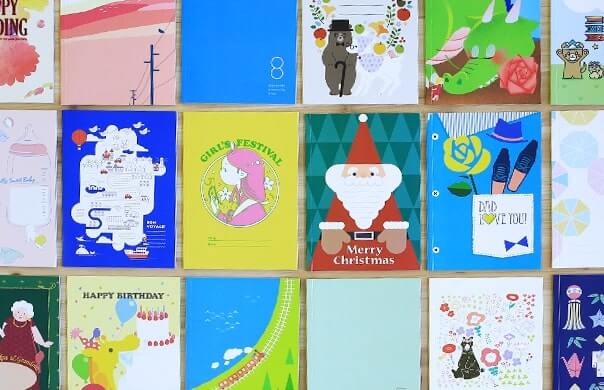
フォトブックの仕様
プリミィのフォトブックは、
- A6(文庫)サイズ
- A5サイズ
の2種類から選択可能。
ページ数は24ページの1種類のみです。
フォトブックの作成料金
プリミィのフォトブックはA5/A6どちらのサイズも1冊につき400円で作成できます。
また先述の通り毎月1冊は無料で作成できます。
月額利用料金は300円
プリミィは月額利用料金300円です。
新生児期~小学校入学前の子持ち世帯に大人気
プリミィは新生児がいるご家庭から小学校入学前の子供がいるご家庭に特に人気。
小学校入学前まではとにかく成長が著しくて、ついつい写真を撮ってしまいませんか。
しかしその写真はスマホの容量を圧迫し、クラウドも気づけば容量がいっぱい…。
となりがちな状況を回避するのにプリミィはぴったりです。

これだけ容量があれば、毎日子供の写真を撮っても安心です。
レイアウト自在!私のイチオシ「しまうまプリント」

(↑私が実際にしまうまプリントで作ったフォトブック)
いくつかフォトブック作成サイトを使ってみて、現状お気に入りNo.1サイトは「しまうまプリント」です。
子供のかさばる作品は写真に撮って保存しよう!フォトブックで更にスッキリの記事でもご紹介したのですが、文庫サイズ24ページ(最大写真掲載枚数89枚)で1冊198円という超リーズナブルな価格設定が何よりも魅力。
更に品質が安定していて、しまうまプリントで8冊フォトブックを作ったのですが、いつも仕上がりがきれいです。
汚れや破れの経験もゼロ。

おすすめポイント
- 年中無休で最短当日発送
- 写真の仕上がりがきれい
- ラインナップが豊富
- 操作が簡単
- キャンペーン・クーポンが多い
フォトブックの仕様
しまうまプリントフォトブックのサイズは
- 文庫サイズ
- A5スクエア(正方形)サイズ
- A5サイズ
- A4サイズ
の4種類。
更に仕上がりは
- スタンダード(4色プリント・私はいつもこれ)
- プレミアム(7色プリント・マット仕上げ)
- プレミアムハード(7色プリント・マット仕上げ+ハードカバー)
の3通りから選べます。
ページ数はどのサイズ・仕様も共通で
- 24ページ(最大写真掲載枚数89枚)
- 36ページ(最大写真掲載枚数137枚)
- 48ページ(最大写真掲載枚数185枚)
- 72ページ(最大写真掲載枚数281枚)
- 96ページ(最大写真掲載枚数377枚)
- 144ページ(最大写真掲載枚数569枚)
の6パターン。
つまり、
しまうまプリントでは全60通り(文庫サイズはスタンダードのみ選択可能)のフォトブックからお好みのタイプが選べる。
ということ。

フォトブックの作成料金
しまうまプリントでは全60通りの料金がありますが、
最安値:文庫サイズスタンダード24ページor36ページ(198円)
最高値:A4サイズプレミアムハード144ページ(20,398円)
と料金の幅も広め。

スマホ対応で発送がスピーディ
しまうまプリントはスマホからの注文に対応。
スマホアプリは公式ページよりダウンロードできます。
フォトブックはスタンダード仕上げなら注文当日~翌日に発送、プレミアム仕上げは注文の4~6日後に発送されるため、他のフォトブック作成サイトよりスピーディ。

おしゃれなフォトブックを作りたいなら「photoback」
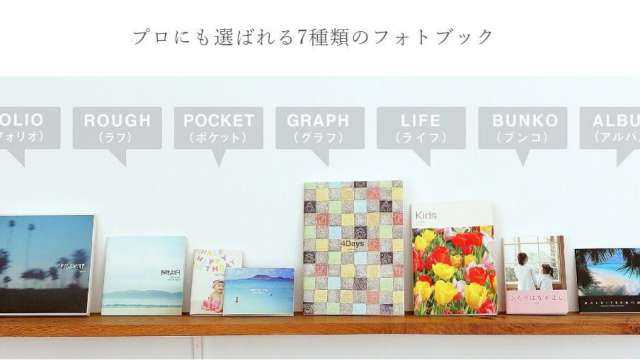
贈答用や特別な記念日など、上質でおしゃれなフォトブックをつくりたいならphotobackがおすすめ。

高品質な年賀状印刷でおなじみのコンテンツワークスが運営していることもあり、仕上がりは100点満点。
プロの写真家も利用するフォトブック作成サイトということで、信頼度も上々です。
おすすめポイント
- 高級感のあるフォトブックが作れる
- デザインテンプレートが豊富
- 透明ブックカバーが便利
- ギフトキットが用意されている

作成例をチェック
公式サイトから、ユーザーが作成したフォトブックが見られます!
フォトブックの仕様
photobackで作成できるフォトブックのサイズは
- ポケット(9cm×12.8cm・合紙製本)
- ブンコ(10.8cm×14.4cm・くるみ製本)
- アルバム(12cm×12cm・くるみ製本)
- ライフ(14.8cm×21cm・くるみ製本)
- ラフ(15cm×15cm・合紙製本)
- フォリオ(18.6cm×18.6cm・合紙製本)
- グラフ(18.6cm×24.8cm・くるみ製本)
の7通り。
それぞれページ数は
- 16ページ(ラフ・フォリオ・ポケット)
- 24ページ(ラフ・フォリオ・ポケット・ライフ)
- 36ページ(ラフ・ブンコ・フォリオ・ポケット・ライフ・アルバム)
- 48ページ(グラフ・ブンコ・ライフ)
- 60ページ(ブンコ・ライフ)
- 72ページ(グラフ・ブンコ・ライフ)
- 96ページ(グラフ・ブンコ・ライフ)
- 120ぺージ(グラフ・ライフ)
と少し複雑。

フォトブックの作成料金
photobackの料金は、
最安値:ポケット16ページ(1,000円)
最高値:フォリオ36ページ・グラフ120ページ(20,398円)
とサイズよりもフォトブックの質で料金が左右されます。
スマホ対応ですがまず会員登録が必要
photobackのフォトブックはスマホからも作成可能。
ギフトキットや専用ホルダーがあるので、子供のお祝い事のアルバムを作ったり両親にプレゼントしたり、少し特別なフォトブックを作るときに便利です。
photobackはフォトブック作成前に会員登録(無料)が必須。

スマホでサクっとフォトブック「アイプリ」

「アイプリ」はスマホ操作に特化したフォトブック作成サイト。

スマホに保存している子供の写真を選択するだけでフォトブックが完成。
5分~15分でフォトブックを注文でき、忙しいお父さん・お母さんにもおすすめです。
ただ、写真の掲載枚数は最大59枚と少なめ。
1年分などある程度まとめてフォトブックを作りたい人にはやや不向きです。
おすすめポイント
- スマホでの操作がとても簡単
- 料金体制が明確
- あとがき(コメント)が入力できる
- 写真11枚からフォトブックを作れる
フォトブックの仕様
アイプリで作成できるフォトブックのサイズは
- 縦14cm×横20cm
の1サイズのみ。
ただ、ページ数は選択でき、
- 12ページ
- 24ページ
- 36ページ
- 48ページ
- 60ページ
の5パターンから選べます。
※それぞれの写真掲載枚数はページ数-1枚。
フォトブックの作成料金
アイプリのフォトブックの作成料金は
最安値:12ページ(980円)
最高値:60ページ(3,860円)

キャノン最新プリンタ仕様で3営業日出荷
アイプリのようなスマホ特化タイプのフォトブック作成サイトは、正直低クオリティなサイトもよく見かけます。
しかしアイプリは大手フォトブック作成サイトも利用しているキャノンのドリームラボ5000を使ってフォトブックを作成。
写真の仕上がりがとても美しいです。
かつ、簡単に作成でき3営業日で発送。

フォトブックで思い出を形に残そう

「スマホで撮った写真がそのままずっとスマホの中なんだけどみんなどうしてる?」
「写真プリントしたのはいいけど、アルバムに入れるのが面倒でずっと封筒の中だよ~」
年度末や長期休暇明けになると、そんな声をよく耳にしますが私は決まって「フォトブックを作ったら?」とアドバイスしています。

フォトブックは写真プリントよりかさばらないし、レイアウトを考えたり写真を選んだりするのもけっこう楽しいもの。
ぜひスマホやデジカメにたまった写真をフォトブックにして、スマホやストレージ内の大掃除もしてみてくださいね。
⇒子供のかさばる作品は写真に撮って保存しよう!フォトブックで更にスッキリ
⇒不要な子供服はキャリーオンへ!買取価格をアップさせるコツ解説


